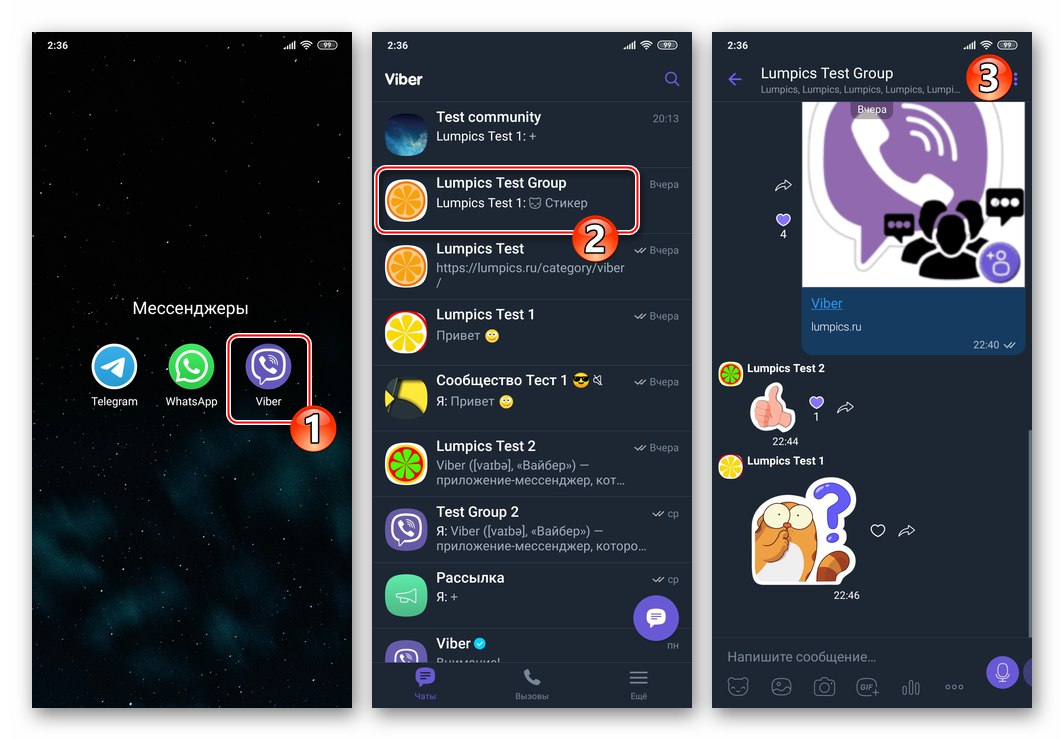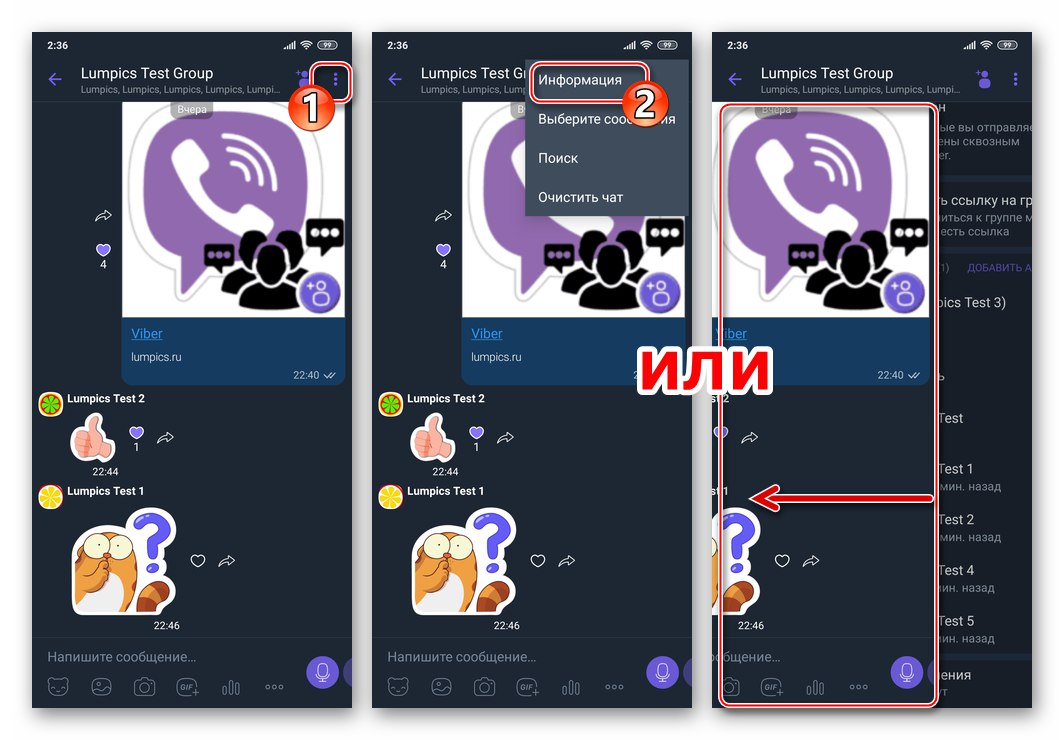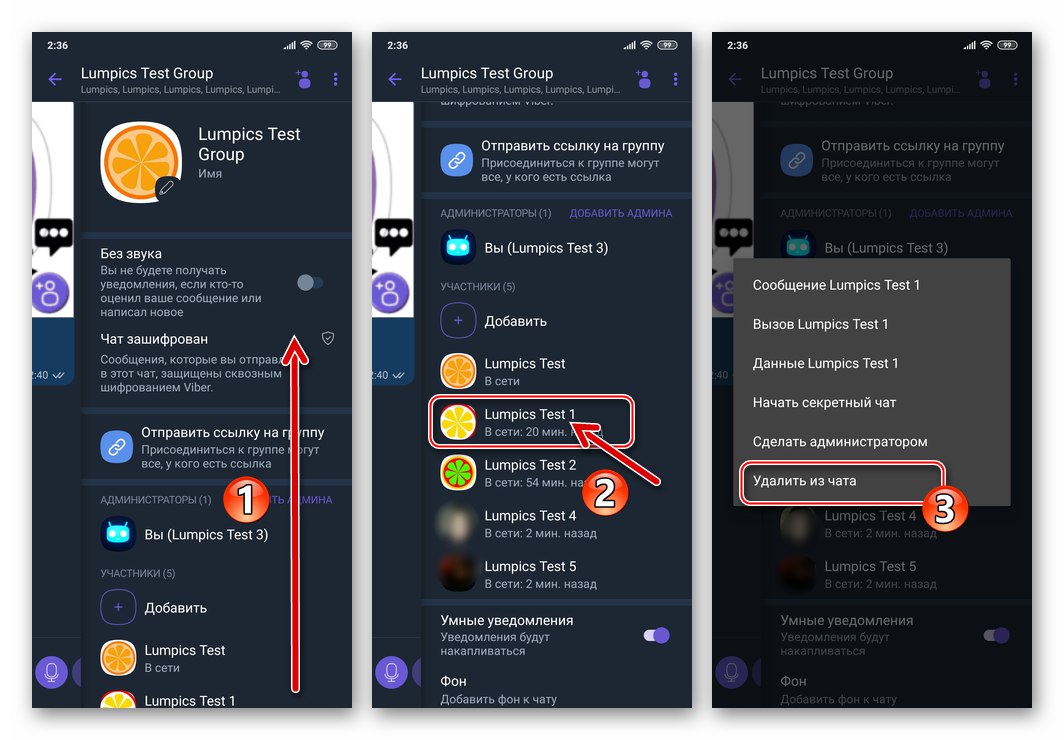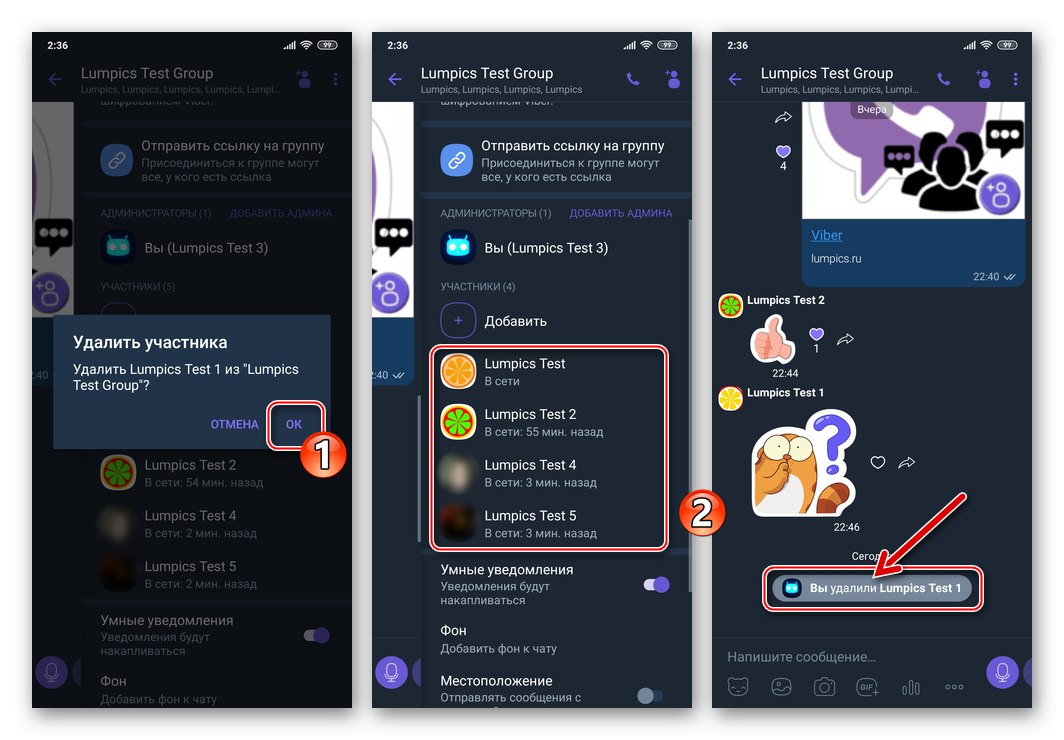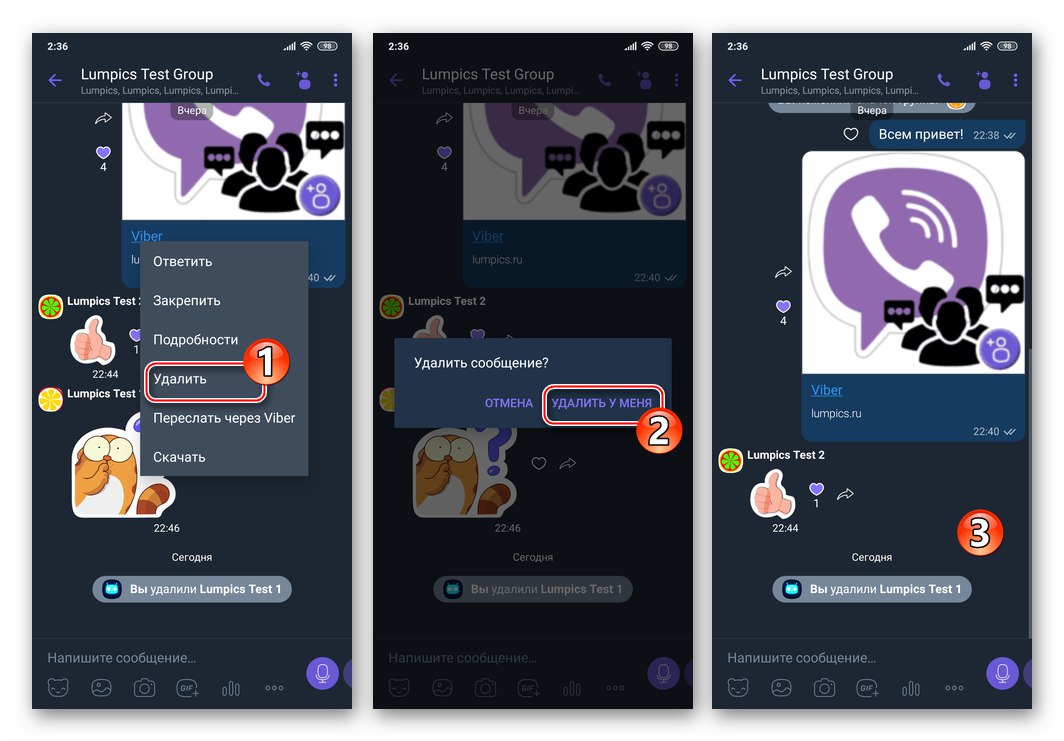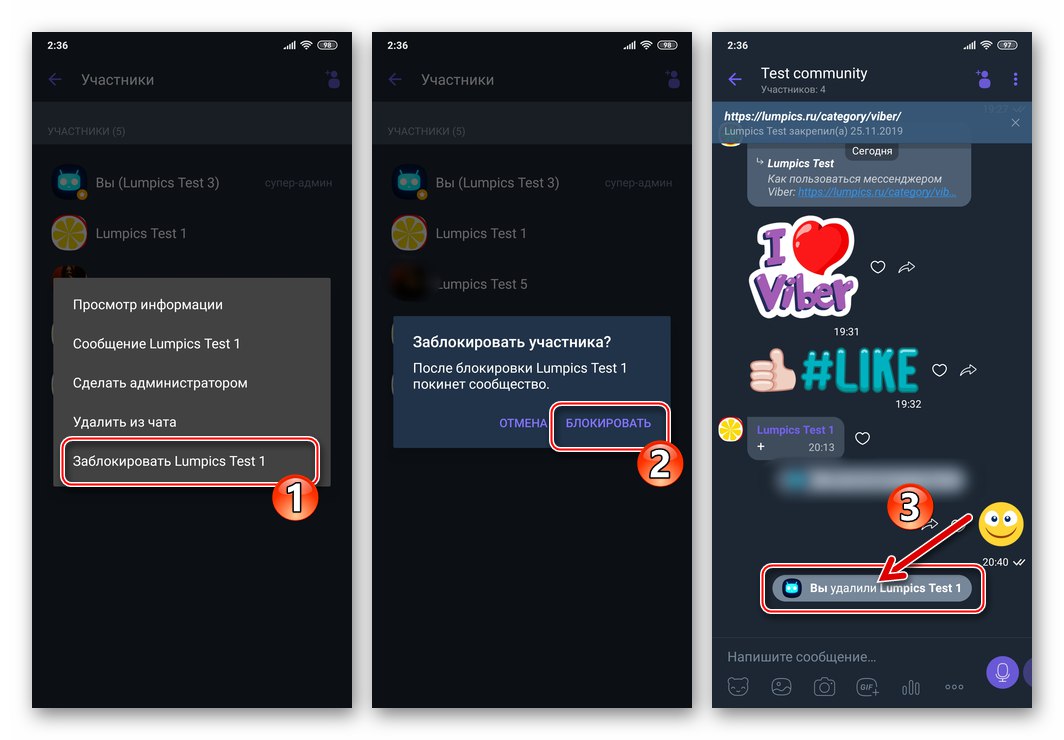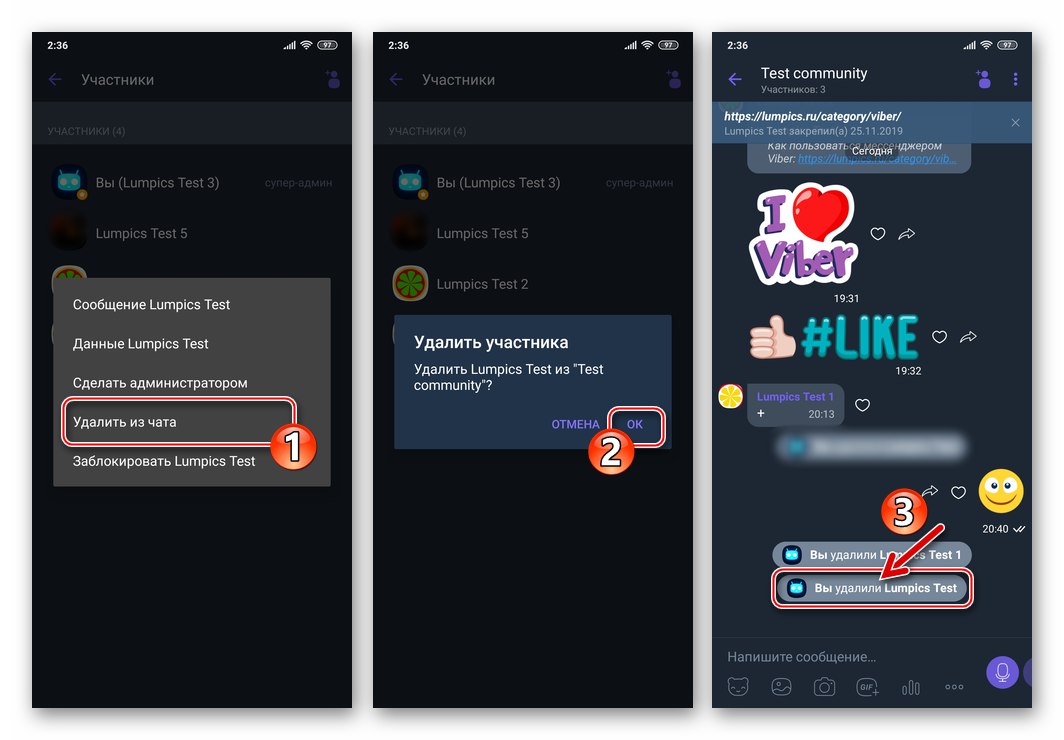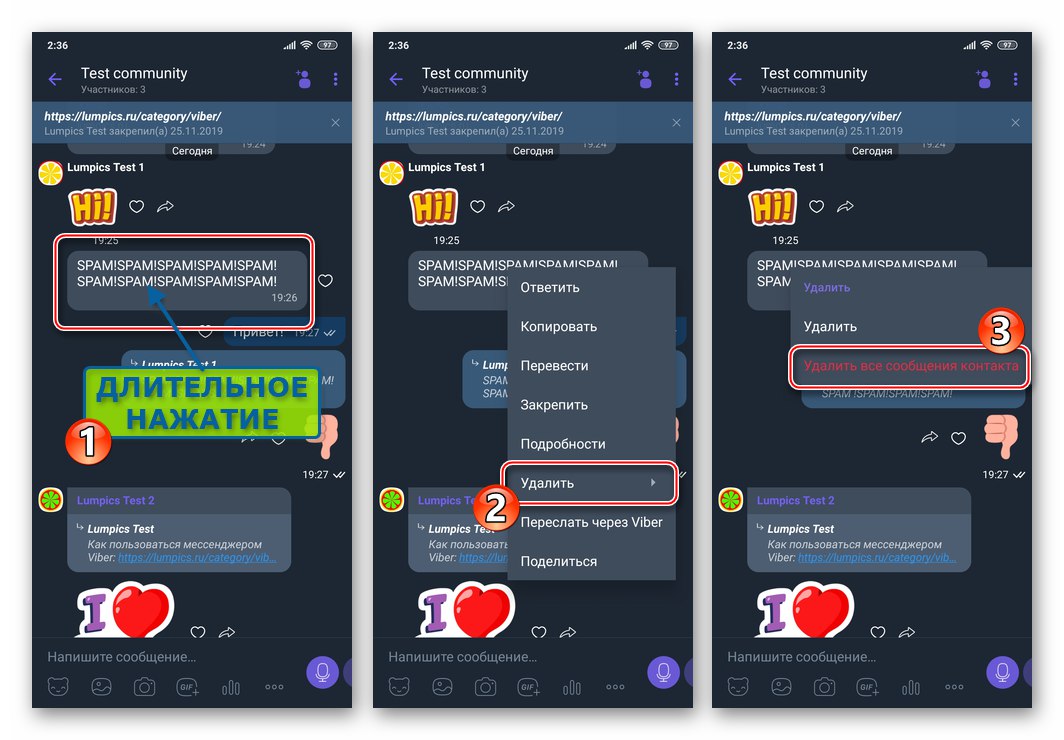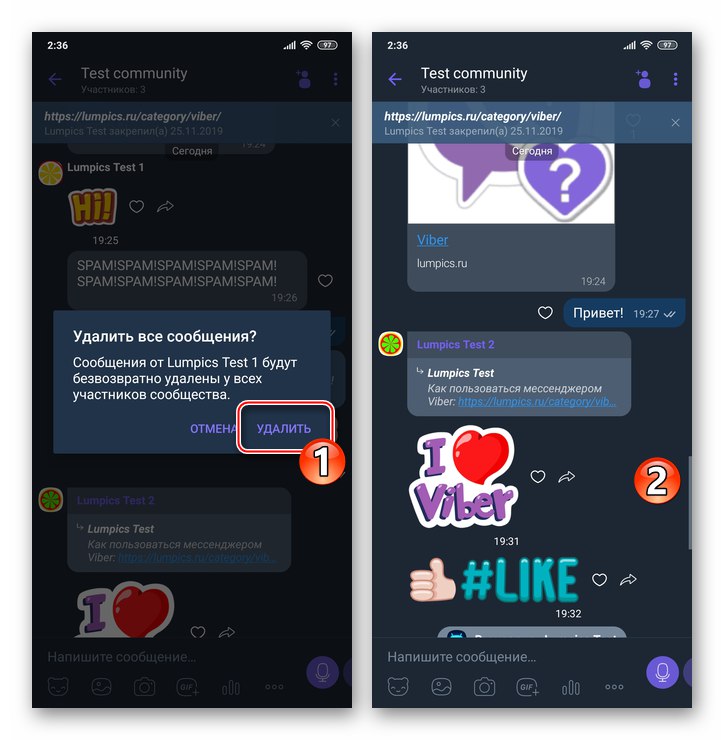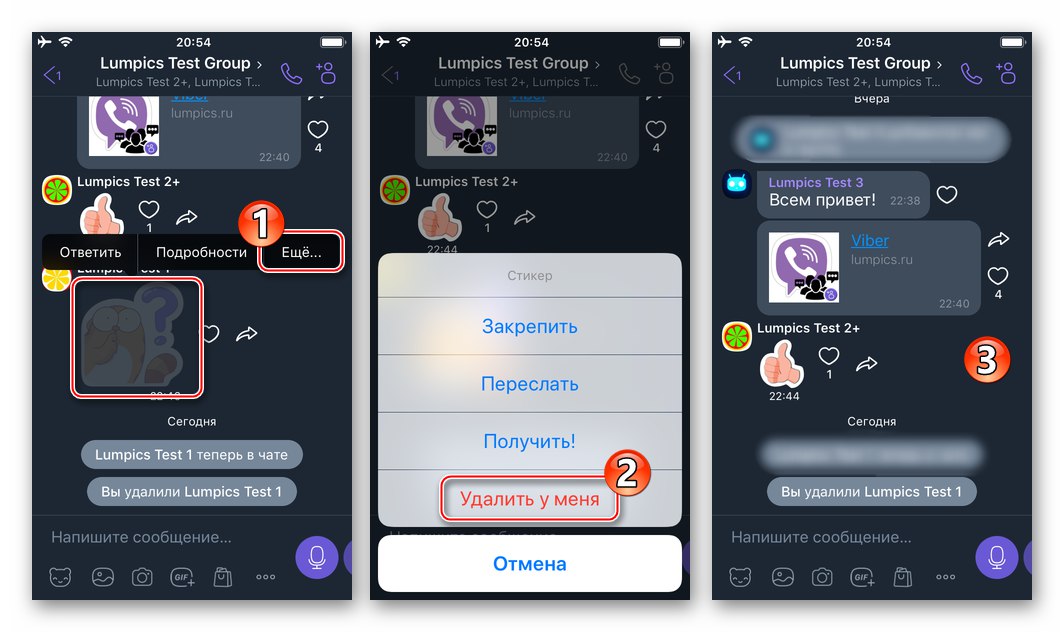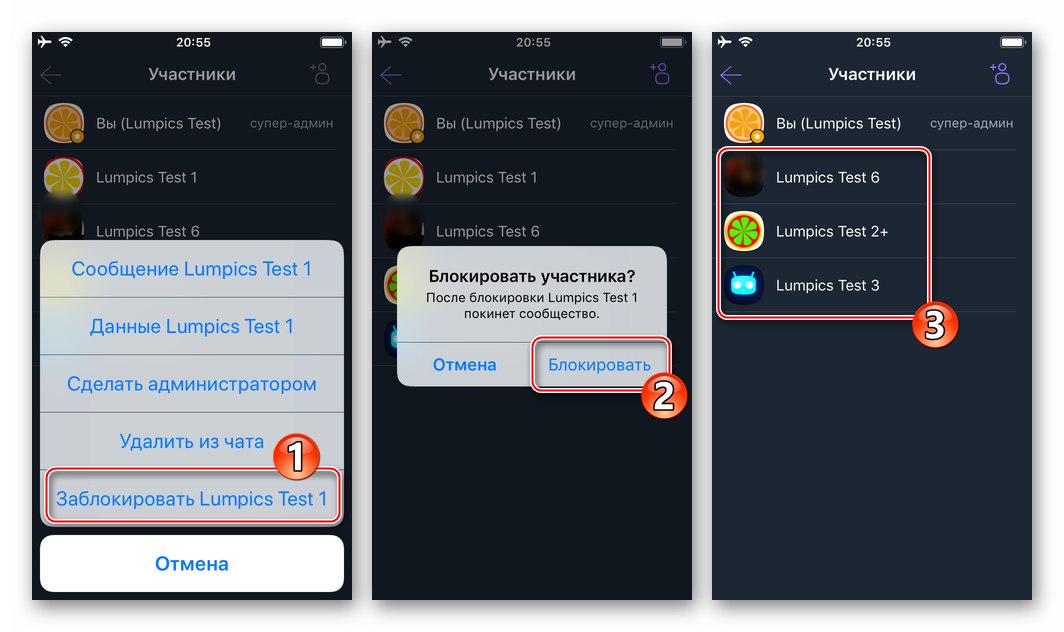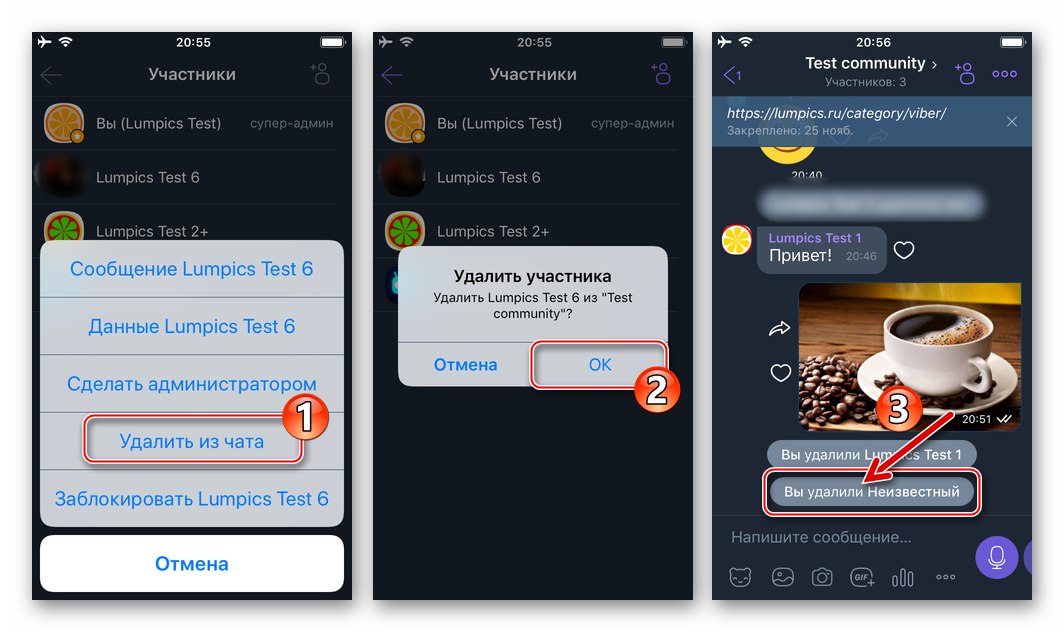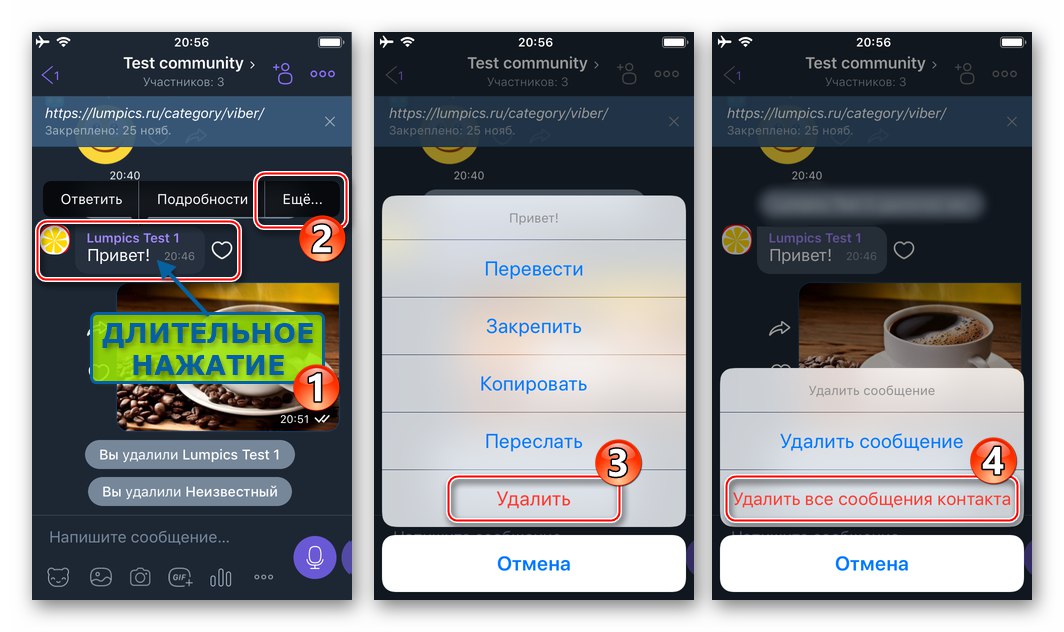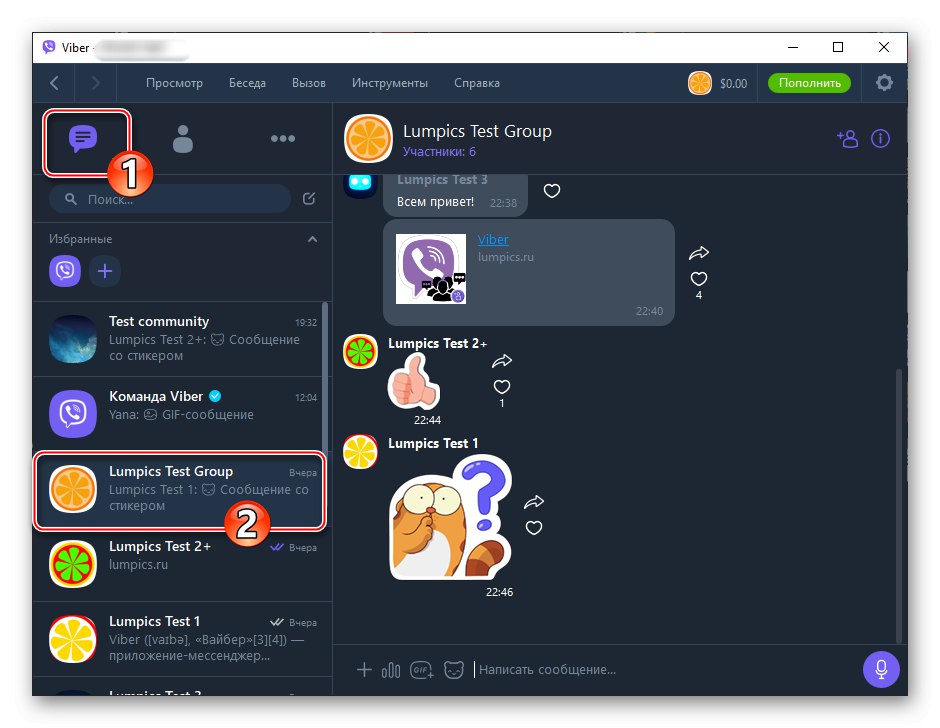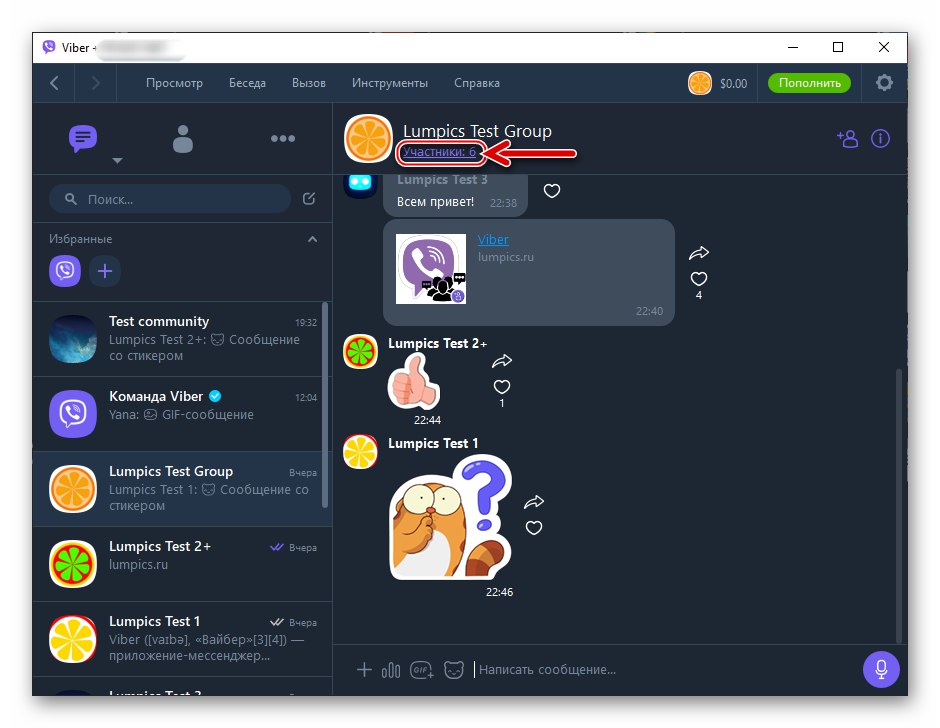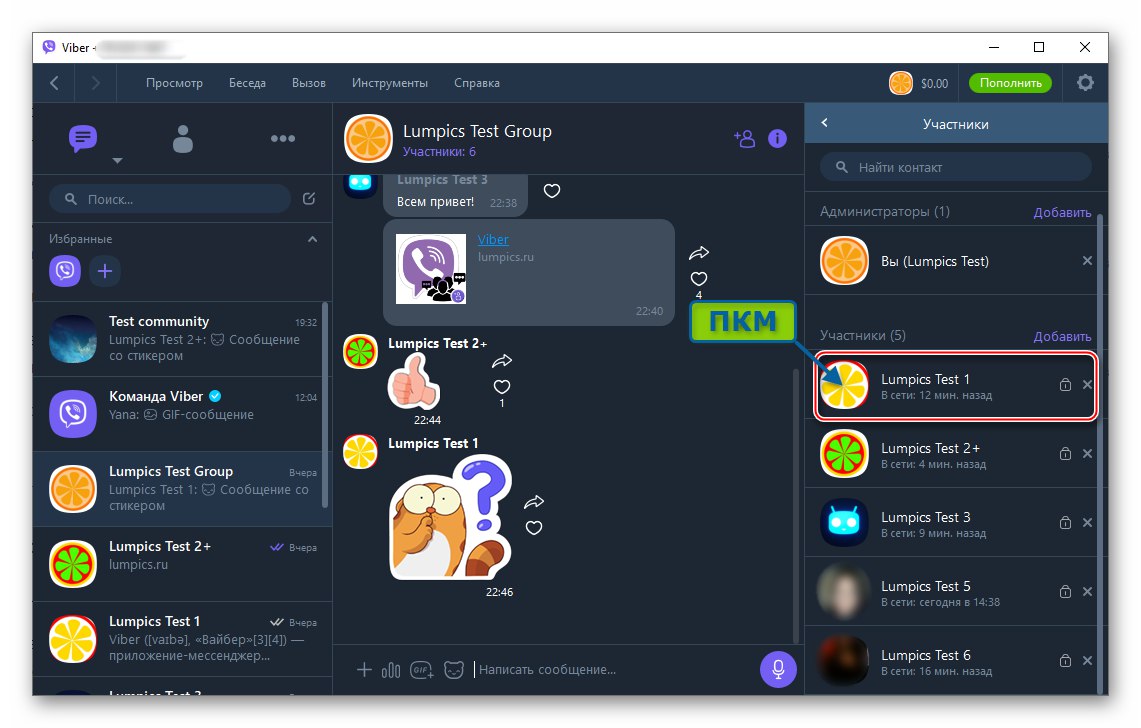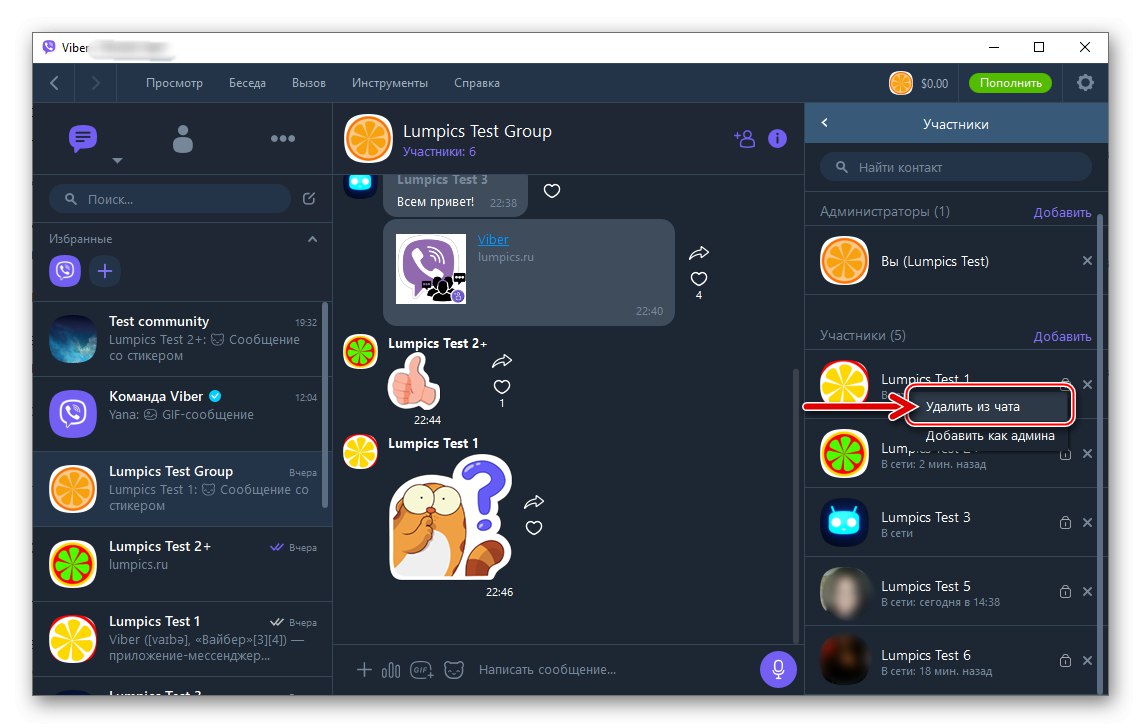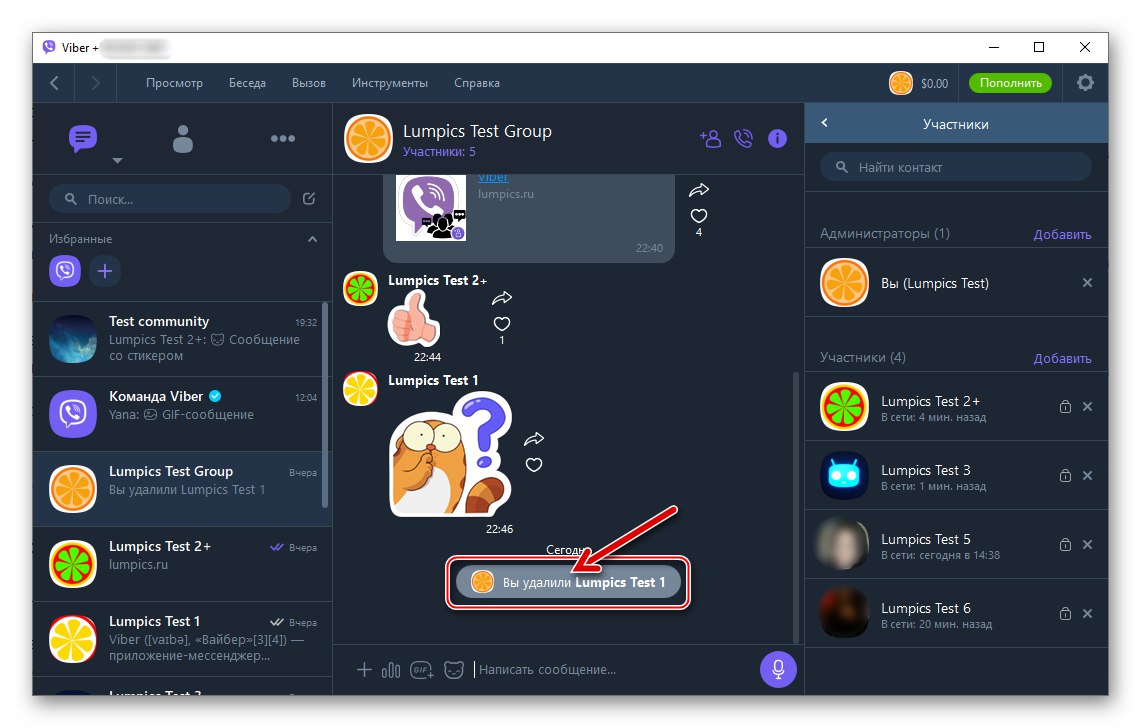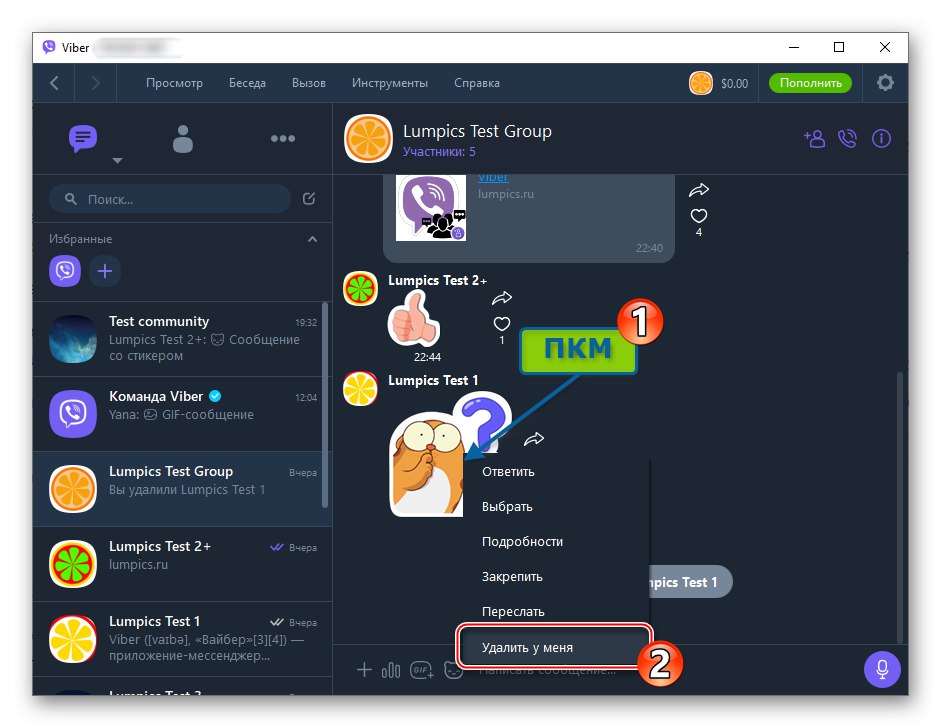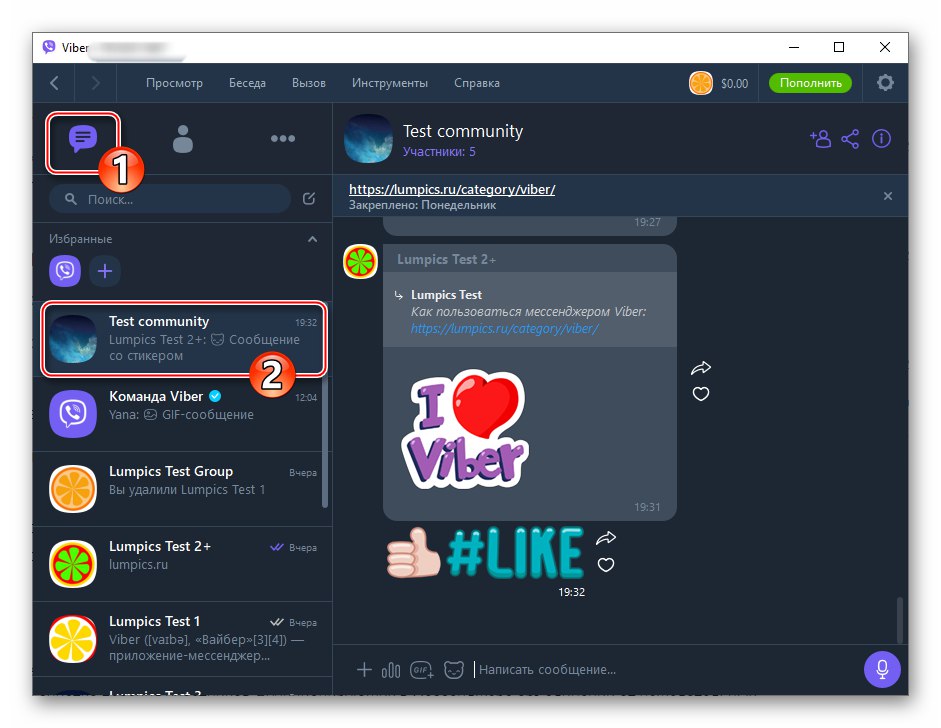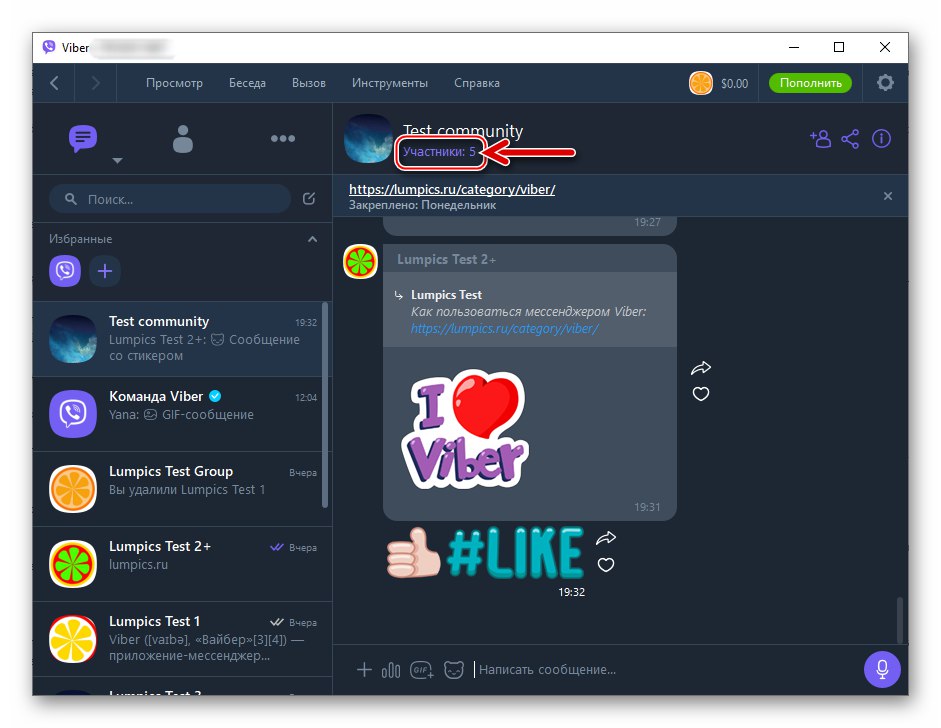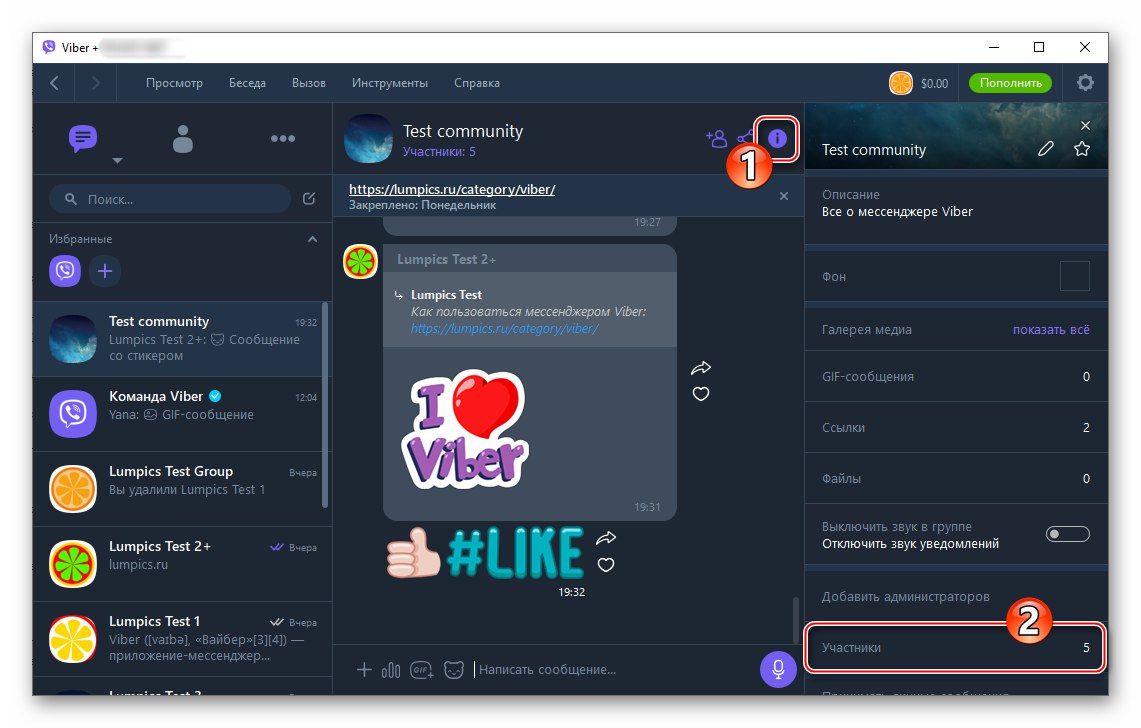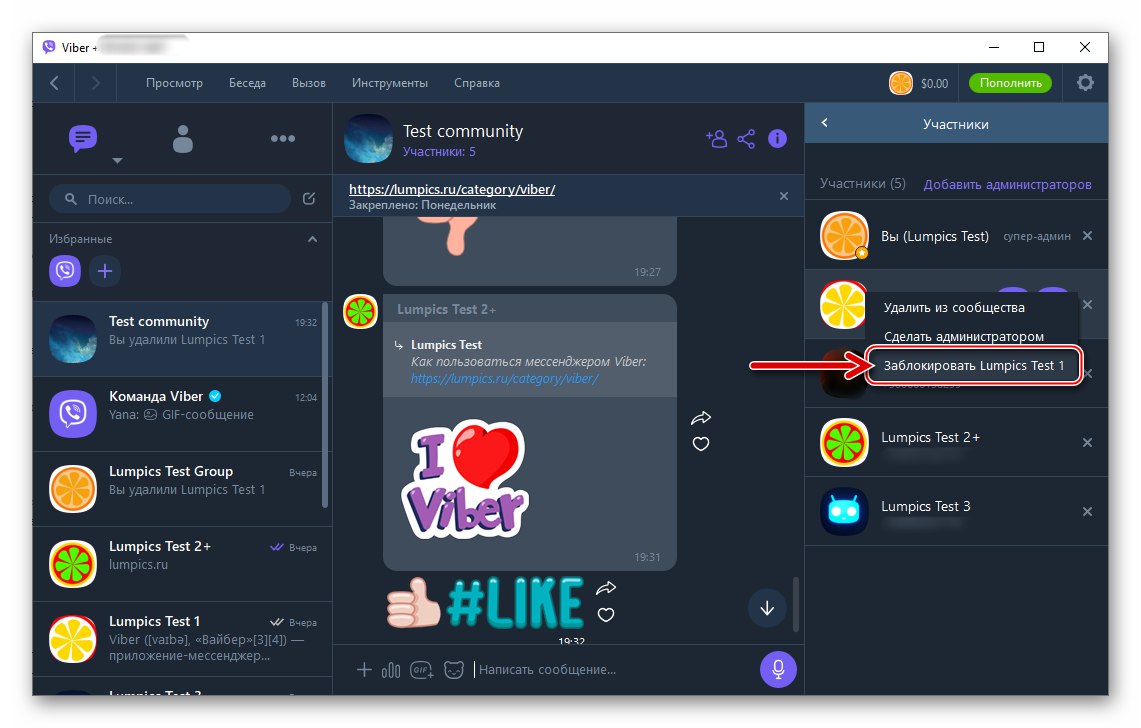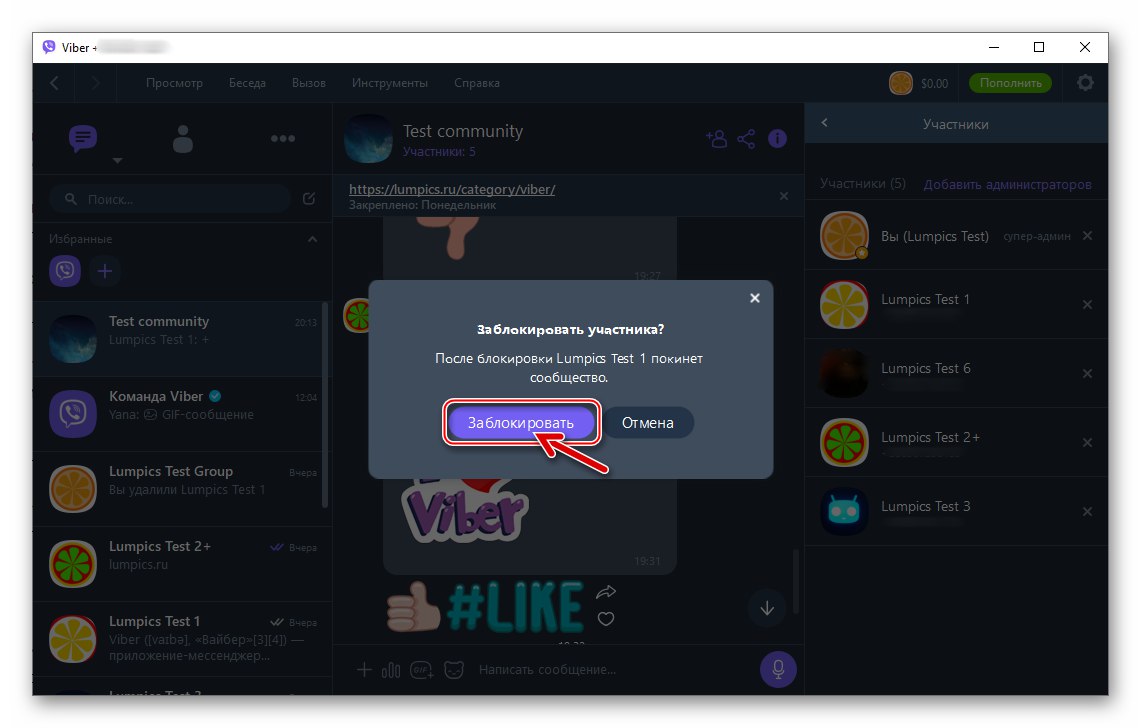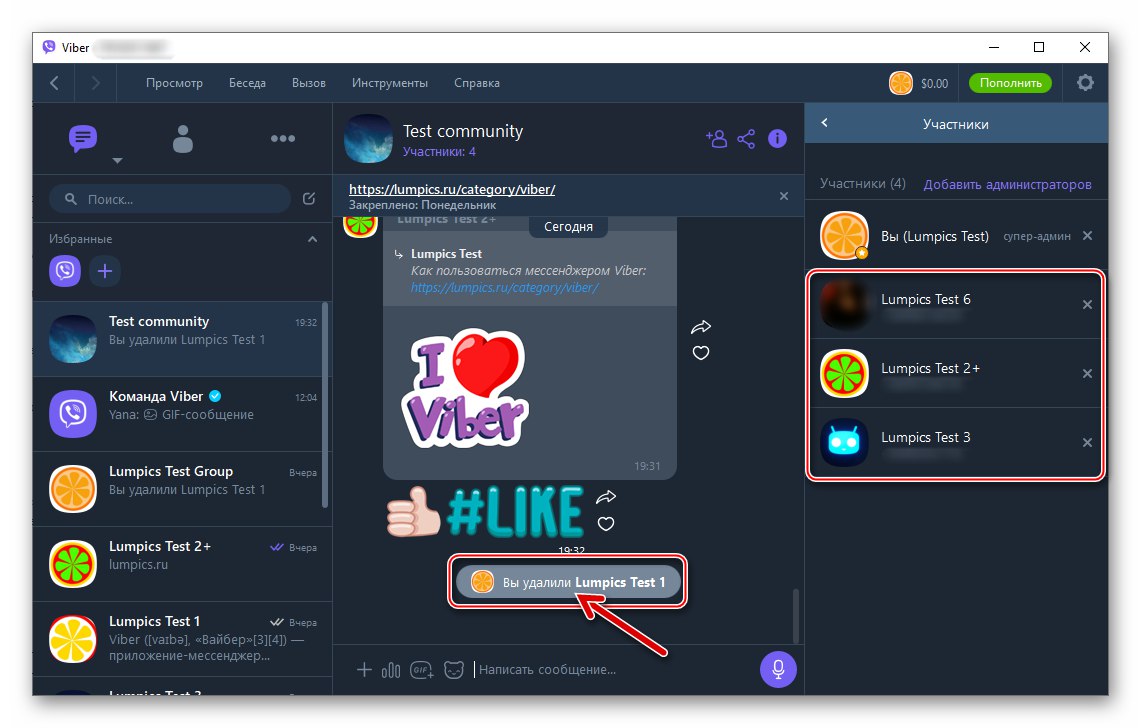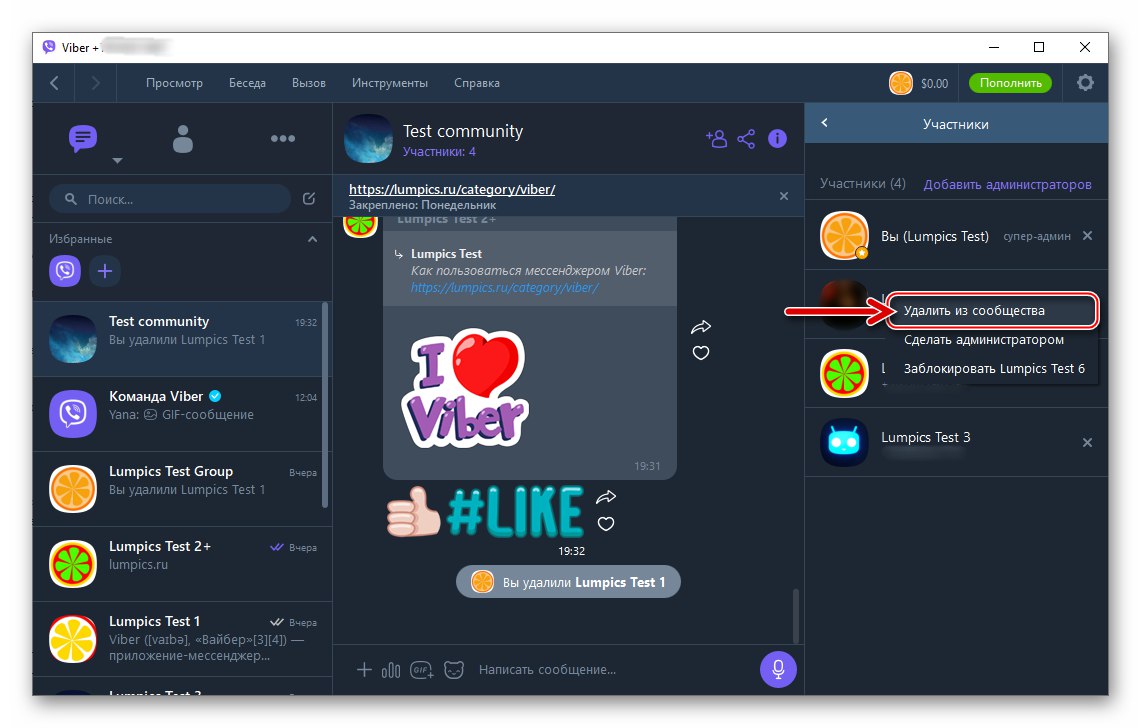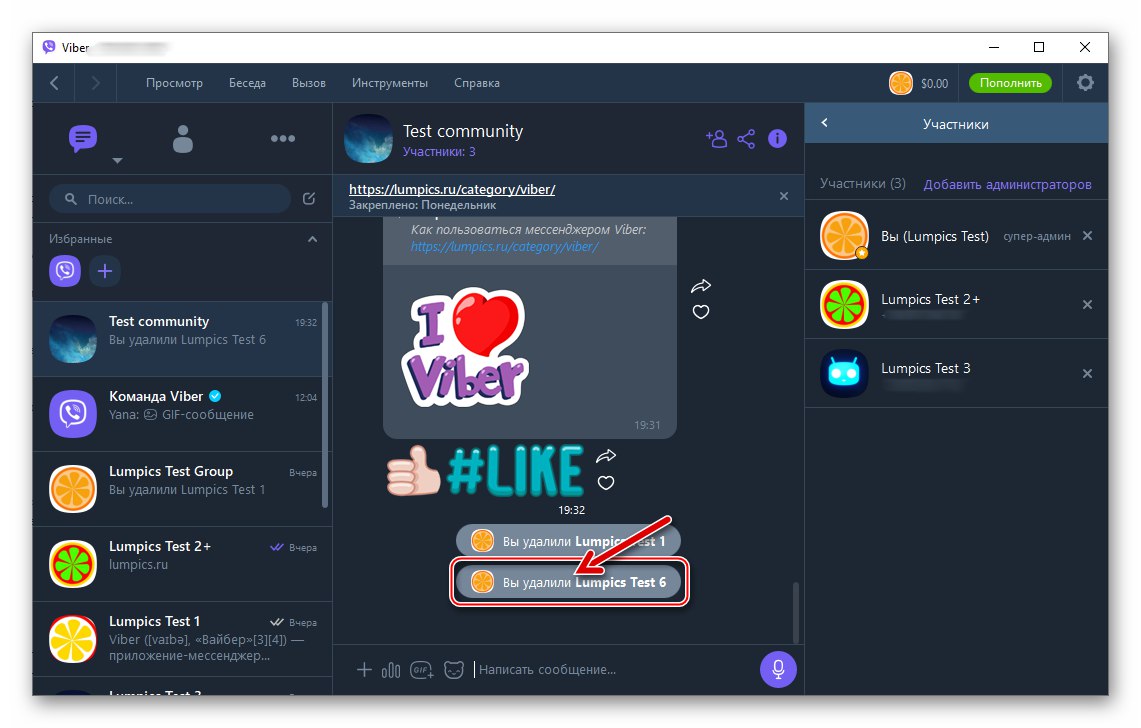Администрирането на групи и общности във Viber за потребител със съответните привилегии не е трудно. В следващата статия ще говорим за премахване на членове от всяка асоциация в месинджъра - от устройство с Android, iPhone и компютър с Windows, тази операция, понякога просто необходима за нормалното функциониране на обществеността, се извършва за по-малко от минута.
Премахване на членове от Viber групи и общности
Само създателят и администраторите на асоциацията могат да изключат потребител от групов чат или общност, а месинджърът предоставя специални опции за тяхното бързо разрешаване на този проблем.
Прочетете също:
Организиране на групови чатове в месинджъра Viber
Създаване на общност в месинджъра Viber
В зависимост от операционната система, която контролира устройството, където е инсталирано приложението Viber, изберете инструкциите от представените по-нататък в статията и продължете. Между другото, процесът на изключване на един или друг член от група е обратим - винаги можете да добавите изтрит потребител към асоциацията, която администрирате отново.
Прочетете също: Добавете член към груповия чат на Viber
Android
В приложението Viber за Android осигурени са всички възможности за ефективно управление на чата, който сте създали в месинджъра. Алгоритмите за премахване на членове от редовни групи и общности са практически еднакви, но във втория случай някои допълнителни функции са на разположение на администратора на асоциацията.
Вариант 1: Група
- Отворете пратеника и отидете в групата, която сте създали и / или администрирате.
![Viber за Android, отваряне на месинджър, преминаване към администриран групов чат]()
- След като докоснете трите точки в горната част на екрана вдясно, изведете менюто и щракнете върху него "Информация"... Друга възможност е да плъзнете областта, съдържаща историята на чата, наляво.
![Viber за Android отидете на контролния панел за групов чат]()
- В показания панел с информация за групата и нейните параметри намерете раздела "Участници" и в него намерете името на човека, който ще бъде отстранен от разговора. С кратко докосване на записа отворете менюто и кликнете върху него „Премахване от чата“.
![Viber за Android премахва участник от групов чат чрез менюто Информация]()
- Потвърдете намеренията си, като докоснете "ДОБРЕ" в показания прозорец на заявката. В резултат на това потребителят, избран в предишната стъпка, ще бъде изключен от разговора и в разговора ще се появи системно съобщение, което сигнализира за извършената от вас операция.
![Потвърждение на Viber за Android за изтриване на участник от групов чат, завършване на операцията]()
- След това можете да изтриете съобщения, прехвърлени преди това в групата от вече изключения член. Операцията се извършва по същия начин, както за всяко друго съобщение, но имайте предвид, че в този случай можете да изтриете информацията само във вашия messenger, но не и в други участници в чата.
![Viber за Android изтрива съобщения на потребител, изключен от групов чат]()
Повече информация: Как да изтрия съобщение във Viber за Android
Вариант 2: Общност
- В пратеника, работещ на устройството с Android, отворете създадената от вас общност или обществена, където сте администраторът.
- Извикайте менюто за опции за чат, като докоснете бутона под формата на три вертикално подредени точки вдясно от името на асоциацията в горната част на екрана. Избери предмет "Информация".
- Решението на нашия проблем става достъпно след извикване на опцията "Покажи всичко" В глава "УЧАСТНИЦИ" показаното табло за управление на общността - направете го.
- Докоснете потребителско име в показания списък, което ще изведе меню от операции, достъпни за този потребител.
- По-нататъшните действия са два варианта:
- Докоснете „Блокиране на USER_NAME“ако искате не само да изключите член от асоциацията, но и да предотвратите вероятността той да се върне отново във вашата общност. След това потвърдете заявката, получена от Viber.
- Щракнете „Премахване от чата“ако сте доволни от ситуацията, когато изключеният човек впоследствие може да се върне в общността, например, като щракне върху връзката за покана, изпратена му преди. За да завършите премахването на участника, потвърдете заявката за съобщения.
![Viber за Android премахнете член от общността и го блокирайте едновременно]()
![Viber за Android премахва потребител от списъка на членовете на общността]()
- Като спрете достъпа на един или друг собственик на акаунт във Viber до асоциацията, можете допълнително да унищожите всички „следи“ от присъствието му в общността, тоест да изтриете съобщения, чието съдържание в повечето случаи става необходимо премахването на подателя от чата:
- С продължително докосване в областта на всяко съобщение, дошло по-рано от човек, който сега е изключен от обществеността, отворете менюто за действие и докоснете в него "Изтрий"В следващото меню за автоматично отваряне изберете „Изтриване на всички съобщения от контакт“.
- Сега остава да потвърдим искането, получено от Viber, след което общността може да се счита за напълно изчистена от следи от дейността на тази или онази личност.
![Viber за Android изтрива всички съобщения на потребител, изключен от общността]()
![Потвърждение на Viber за Android за изтриване на всички съобщения на блокиран член на общността]()
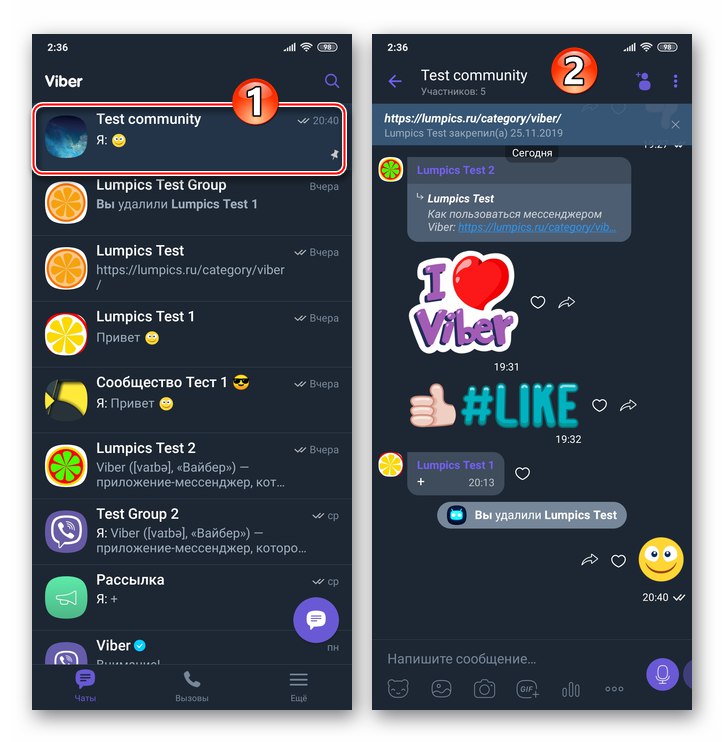
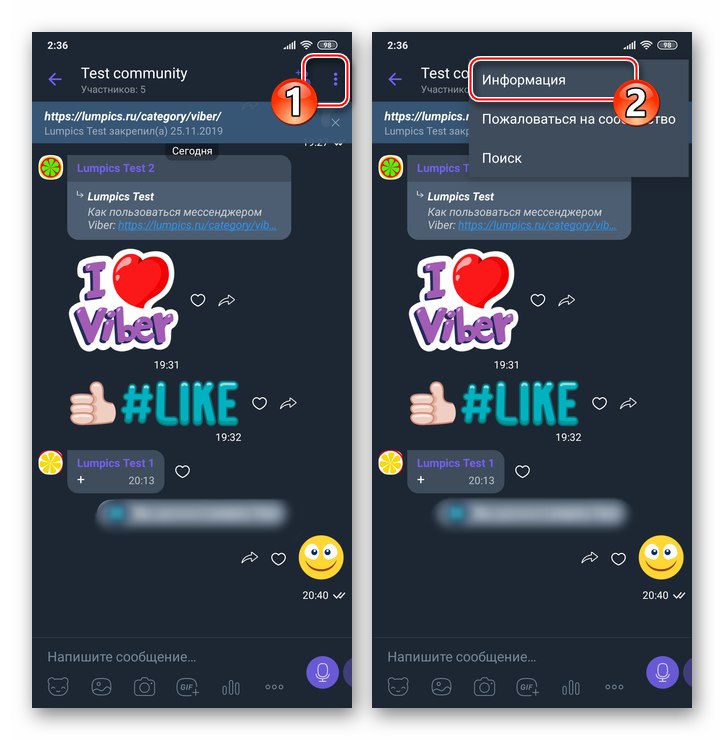
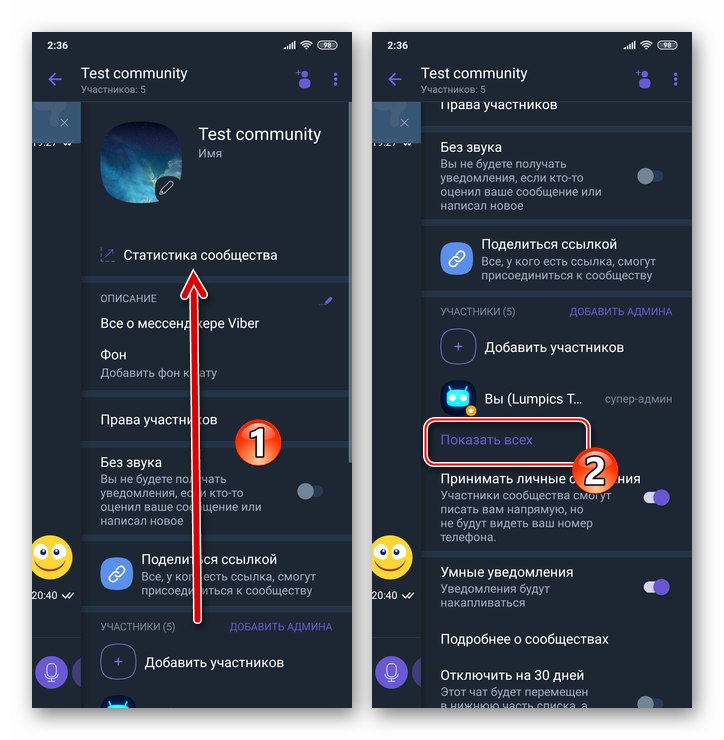
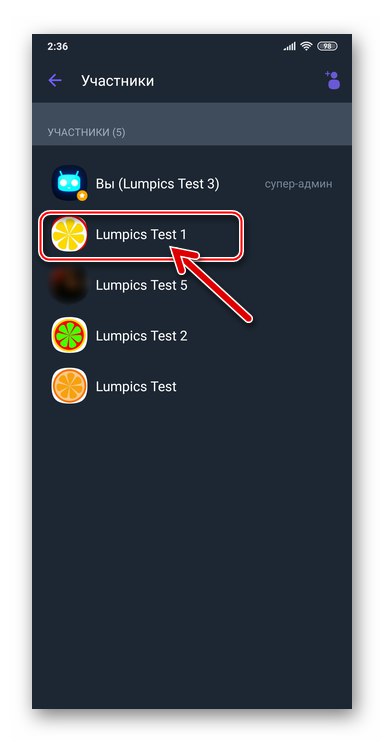
iOS
Както в случая с версията на месинджъра за гореописания Android, програмата Viber за iOS оборудвани с всички необходими опции за администриране на групи и общности. В зависимост от типа на обединяването можете да използвате една от следните инструкции за премахване на членове от обединяването с помощта на вашия iPhone.
Вариант 1: Група
- В пратеника, работещ на iPhone, отидете в груповия чат, където сте администратор.
- Докоснете името на групата или плъзнете наляво на екрана за чат.
- Превъртете нагоре информацията, която се отваря, за да получите достъп до раздела "Участници".
- Докоснете името на потребителя, който искате да изтриете, и изберете „Премахване от чата“ в списъка с операции, достъпни за лицето, което се е присъединило към публиката, показан по-долу.
- Потвърдете намеренията си, като кликнете "ДОБРЕ" в прозореца на заявката. След това можете да се върнете в чата и да се уверите в ефективността на манипулацията - кореспонденцията вече съдържа служебно съобщение, потвърждаващо факта, че участникът е отстранен от чата.
- Освен това можете да изтриете съобщенията на вече изключения потребител от кореспонденцията, но само във вашия месинджър, за останалите членове на асоциацията те все още ще бъдат достъпни за гледане.
![Viber за iPhone изтрива съобщения на член, изключен от група]()
Повече информация: Изтрийте съобщения във Viber за iPhone
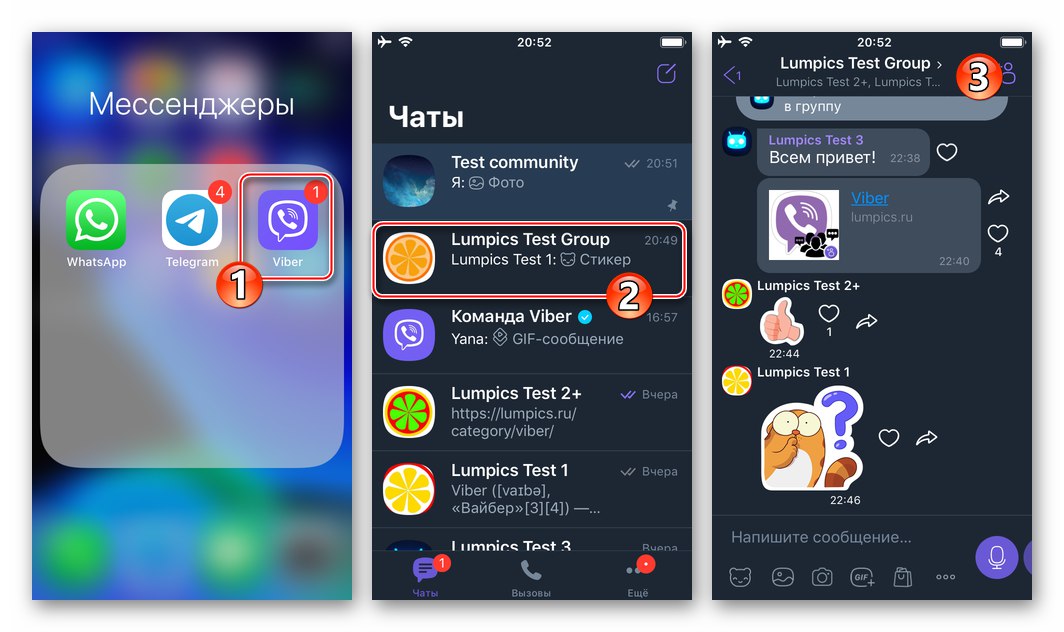
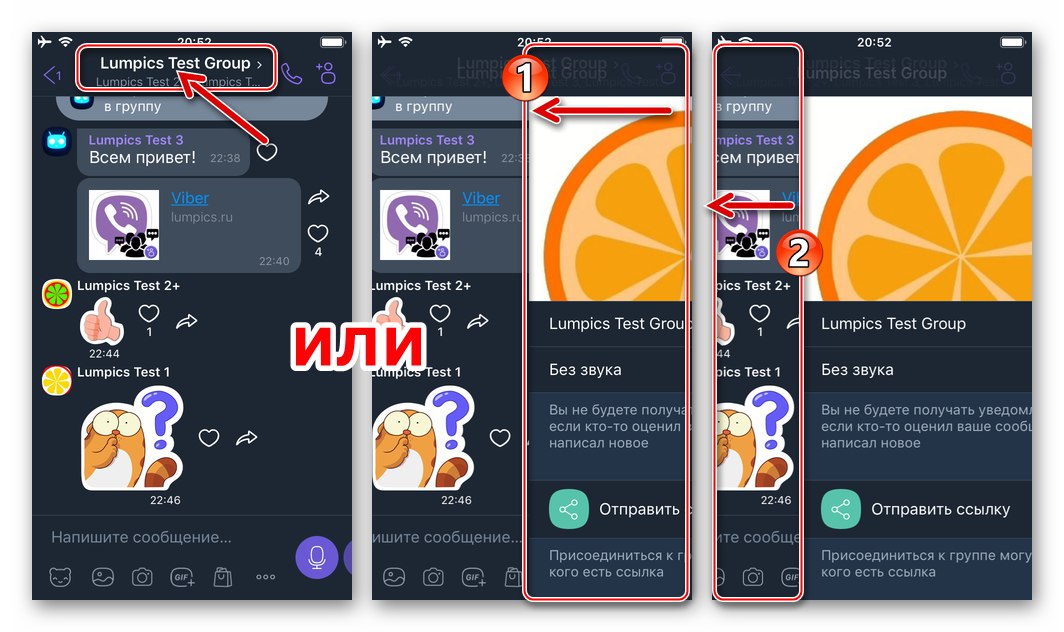
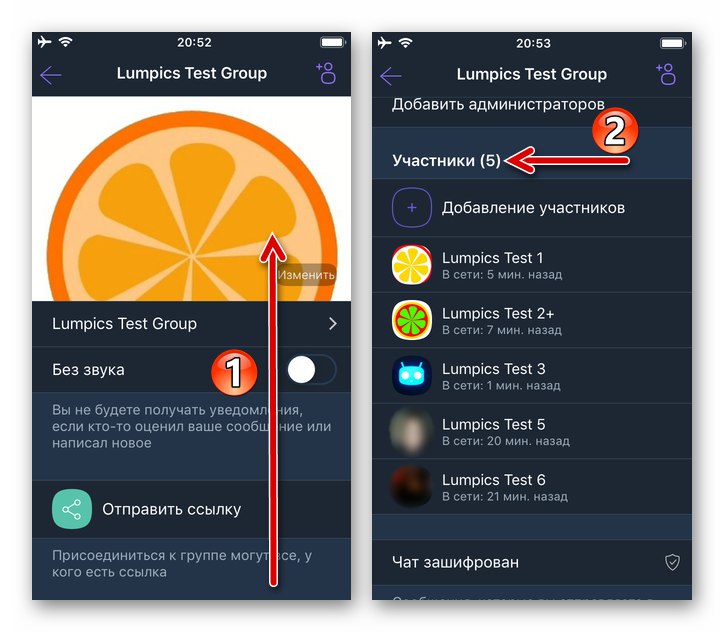
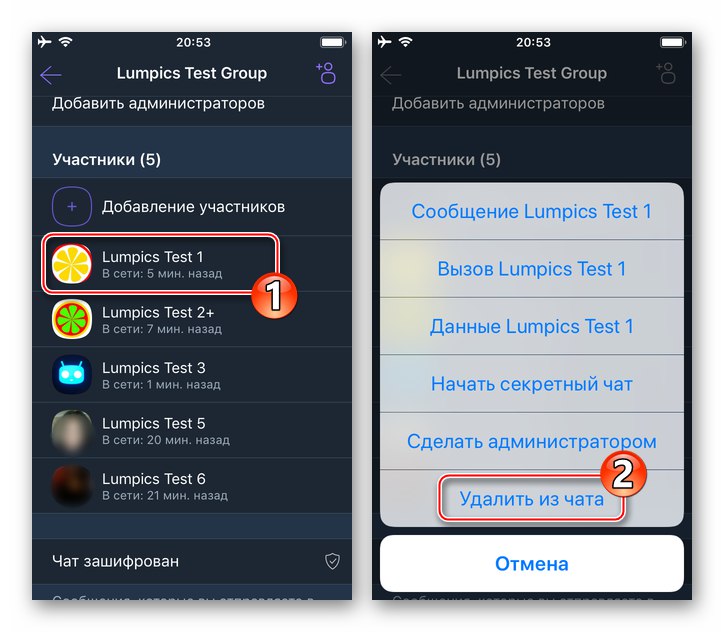
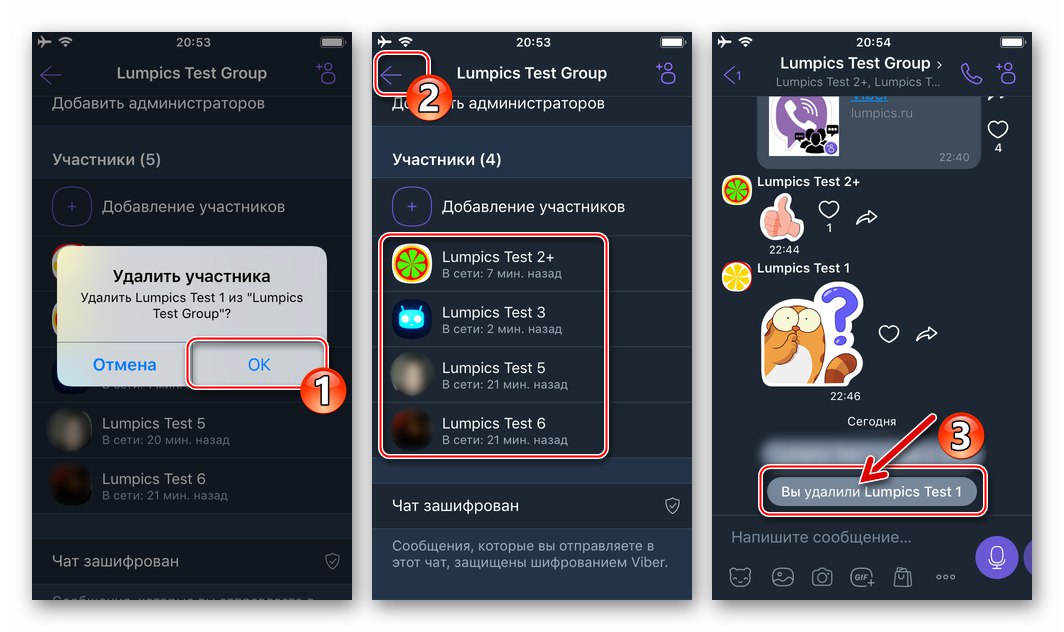
Вариант 2: Общност
- Отворете публичното, което администрирате във Viber за iPhone, и отидете в настройките му, като кликнете върху името на общността в горната част на екрана.
- Превъртете през информацията, която се отваря, и докоснете "Покажи всичко" в категорията на параметрите "Участници".
- Докоснете името на члена, който да премахнете от обществеността, което ще отвори меню за действие в долната част на екрана.
- Освен това, в зависимост от крайната цел, щракнете върху името на една от функциите:
- „Блокиране на USER_NAME“ - да премахнете човек от асоциацията и да го блокирате, т.е. да предотвратите вероятността от повторно присъединяване на потребителя към групата, като щракнете върху връзката за покана. За да завършите операцията, потвърдете заявката, получена от Viber.
- „Премахване от чата“ - при тази опция ще изключите друг потребител от общността, но ще му оставите възможността да се присъедини отново към асоциацията (ако има връзка с покана). Както в предишния случай, за да завършите операцията по изключване, трябва да потвърдите заявката за съобщения.
![Viber за iPhone едновременно блокирайте и премахнете член на общността]()
![Viber за iPhone премахнат член от общността завършен]()
- Често се изисква не само да се спре достъпът на човек до писане на съобщения за обществеността, но и да се изчисти кореспонденцията на вече изпратени му съобщения. Това може да стане много просто и възможно с една операция:
- Натиснете и задръжте пръста си в областта на всяко съобщение, изпратено по-рано от член, който вече е премахнат от обществеността. Моля изберете "Изтрий" в списъка с действия, показан в долната част на екрана, след което докоснете „Изтриване на всички съобщения от контакт“.
- Потвърдете заявката, получена от пратеника, след което можете да оцените резултата от извършената манипулация.
![Viber за iPhone изтрива всички съобщения на изключен потребител]()
![Потвърждение на Viber за iPhone за изтриване на всички съобщения на член, изключен от общността]()
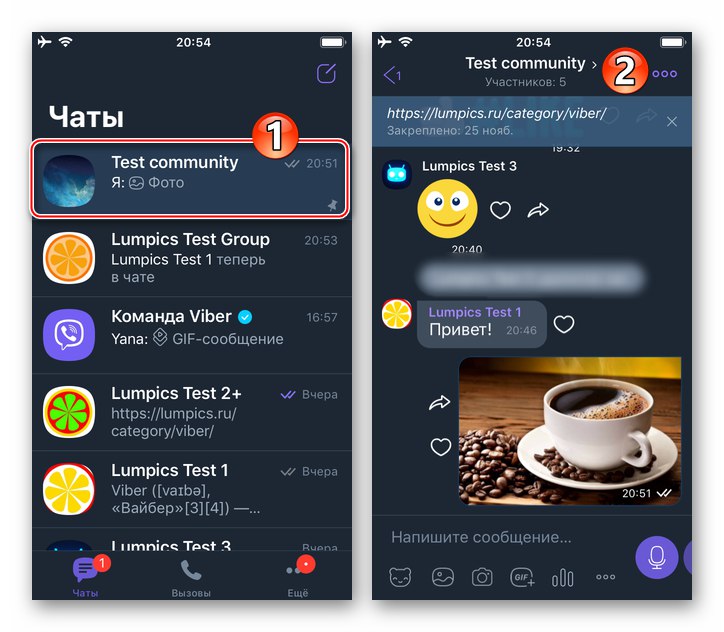
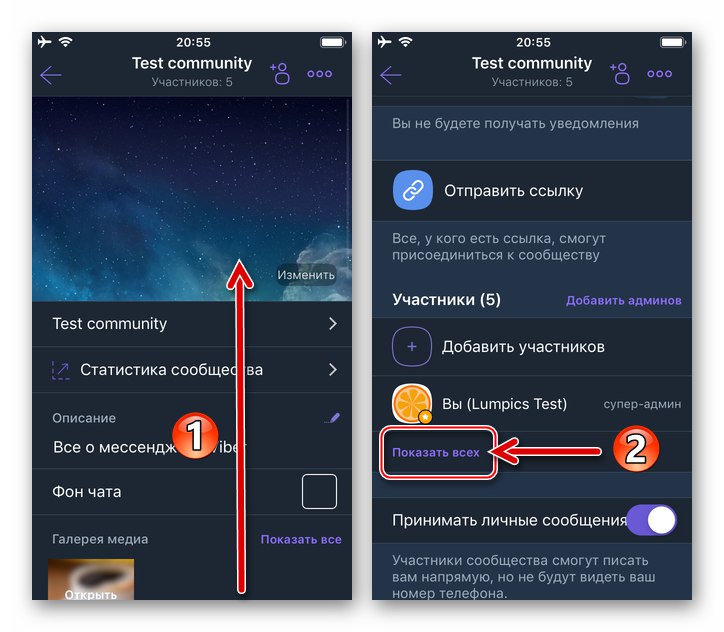
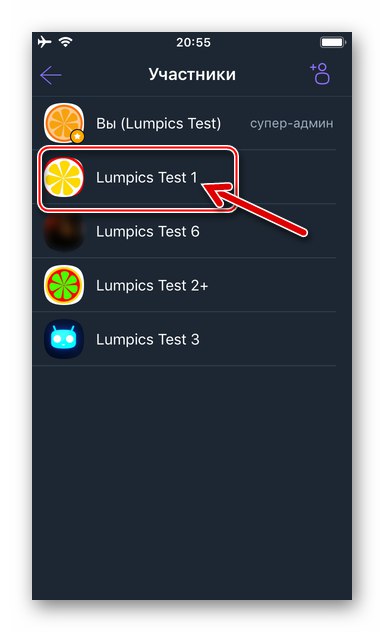
Windows
Както бе споменато в началото на нашата статия, за да премахнете член на групов чат или общност чрез приложението Viber за Windows администраторът на федерацията се нуждае само от няколко щраквания.
Вариант 1: Група
- Стартирайте месинджъра на вашия компютър и отидете в груповия чат, списъка на участващите потребители, в който трябва да се "изчистите" от нежелани лица.
![Viber, за да стартирате пратеника, отидете в групата, която сте създали сами]()
- Щракнете върху връзката "Участници"разположен под името на групата в горната част на прозореца на Viber.
![Viber за Windows отворете списъка с участници в групов чат]()
- В резултат на щракване върху горната връзка, списъкът на всички потребители, присъединили се към групата, ще се покаже вдясно в прозореца на съобщението. Намерете името на участника, който ще бъде изтрит в него и щракнете с десния бутон върху него.
![Потребителят на Viber за Windows е премахнат от групата в списъка с участници, като се отваря менюто]()
- Изберете първия елемент от менюто, което се отваря - „Премахване от чата“.
![Елемент Viber за Windows Премахване от чата в контекстното меню на участник в групов чат]()
- Това приключва процедурата - системно известие за успешното изключване на участника веднага ще се появи в зоната с групови съобщения и името му ще изчезне от списъка на потребителите на чат.
![Viber за Windows премахването на член от групов чат завърши]()
- Ако искате да изтриете съобщенията им след изключване на потребител от групата, продължете по същия начин, както при останалите съобщения във всеки разговор.
![Viber за Windows изтрива съобщения от член, който е изключен от група]()
Повече информация: Изтрийте съобщения във Viber за Windows
Вариант 2: Общност
- Отидете до общността, която администрирате, като щракнете върху нейното заглавие в списъка „Разговори“ вляво от прозореца Viber за Windows.
![Viber за Windows отидете в администраторската общност в месинджъра]()
- Както в гореописания случай с "обикновената" група, тогава можете да кликнете върху надписа, посочващ броя потребители, присъединили се към общността под нейното име.
![Viber за Windows отидете в списъка на членовете на общността в месинджъра]()
Или кликнете върху бутона, разположен вдясно от името на общността "Аз"и след това отворете списъка с публични потребители, като щракнете върху съответния елемент в контролния панел за обединяване, който се появява вдясно.
![Viber за Windows отидете в списъка с членове от таблото за управление на общността]()
- Щракнете върху името на човека, който ще бъде изключен от чата и след това изберете един от двата елемента от менюто, което се отваря:
- Кликване върху „Блокиране на ИМЕ НА ПОТРЕБИТЕЛЯ“ ще премахне член от общността и в същото време ще постави забрана за повторното му влизане, докато не решите да извършите процедурата за деблокиране.
![Опция Viber за Windows Блокиране за член на общността]()
След като изберете горния елемент от менюто, потвърдете действията си, като кликнете върху бутона „Блокиране“
![Потвърждение на Viber за Windows за заявка за блокиране и изключване на член на общността]()
в прозореца на заявката, показан от пратеника.
![Членът на Viber за Windows е премахнат от общността и блокиран]()
-
„Премахване от общността“ - щракването върху този елемент ще доведе до незабавното изключване на избрания от вас участник от обществеността.
![Елемент Viber за Windows Премахване от общността в контекстното меню на запис в списъка с участници]()
Фактът, че потребителят е бил изтрит, се сигнализира от системно известие, автоматично изпратено до чата.
![Потребителят на Viber за Windows е премахнат от общността в месинджъра]()
- Кликване върху „Блокиране на ИМЕ НА ПОТРЕБИТЕЛЯ“ ще премахне член от общността и в същото време ще постави забрана за повторното му влизане, докато не решите да извършите процедурата за деблокиране.
Заключение
Процедурата за изключване на нежелани потребители от групови чатове и общности във Viber е много проста и няма да усложни дори неопитен администратор.